реклама
Ако можете да намерите и замените текст в Chrome, можете да спестите много време и да увеличите производителността. Но тъй като това не е нативен инструмент, ще ви покажем най-добрите разширения за Chrome за работата.
Chrome е с ръце надолу Крал на всички браузъри Лесното ръководство за Google ChromeТова ръководство за потребители на Chrome показва всичко, което трябва да знаете за браузъра Google Chrome. Тя обхваща основите на използването на Google Chrome, което е важно за всеки начинаещ. Прочетете още без наследници в чакащите. Но има някои функции, които понякога ми се иска да са включени в този способен браузър. Едно от тях е родното „Търсене и замяна“, стандартна функция в приложенията за обработка на Word, които потребителите очакват при редактиране на каквото и да е съдържание.
Има няколко ситуации, които ни хрумват, когато собствената функция „Търсене и замяна“ би била невероятно полезна:
- Странни герои в записите в блога - Това понякога се случва в WordPress веднага след надстройка. Може да завършите със странни герои като „â“, „â € ™“ или „??“. Сигурен съм, че можете да си представите агонията от необходимостта да заменяте всяко събитие ръчно.
- Преименуване на дума - Понякога може да искате да преименувате дума, която се среща няколко пъти в цяла публикация в блог, форум или публикация по имейл. Например, можете да решите да използвате синоним, който звучи по-добре или извежда значението по-ясно.
- Оправяне на печатна грешка - Можете също така да осъзнаете, че сте написали дума по грешен начин и се случва да се появи отново няколко пъти в блога, публикацията във форума или имейла.
Това са само няколко примера, но има много случаи, когато функция „Намиране на замяна“ в браузъра ще ви бъде полезна. Винаги можете да поставите съдържанието в текстовия си процесор, да го поправите и да го поставите обратно в полето за въвеждане на Chrome, но не е ли наистина готино, ако просто можете да направите това направо от браузъра?
Е, оказва се и за моя пълна изненада, че всъщност има две разширения на Chrome, които правят точно това.
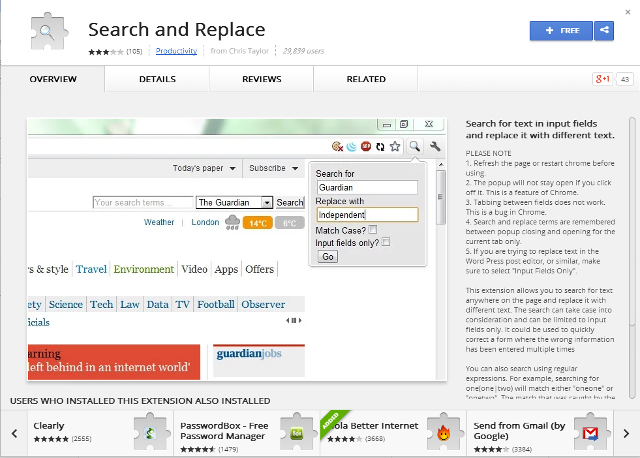
Най- Търсете и заменете разширението прави точно това, което името подсказва. Инсталирайте разширението от уеб магазина на Chrome, рестартирайте Chrome и ще сте добри. Уверете се, че рестартирате браузъра, защото разширението няма да работи, ако не го направите. Забелязах, че неуспешното рестартиране на разширението обяснява повечето отрицателни отзиви в уеб магазина на Chrome. След тестване мога да потвърдя, че работи в WordPress, Gmail, Hotmail и няколко форума на vBulletin. Тя обаче не работи в Blogger и Facebook.
Да използвам Търсете и заменете, маркирайте текста, който искате да редактирате, и щракнете върху Търсете и заменете икона. В Търся въведете термина / текста, който искате да търсите, и в Замени с въведете новата дума (и). Гледайте видеото по-долу за повече подробности.
По подразбиране разширението ви позволява да търсите текст и да замествате където и да е на страницата. Можете да го настроите да търси само полета за въвеждане и също да съответства на случая. Ако сте запознати с редовни изрази, можете също да търсите и замените с помощта на тази функция. Прочетете повече за използването на Търсене и замяна за Chrome.
Намерете замяна [няма по-дълги налични]
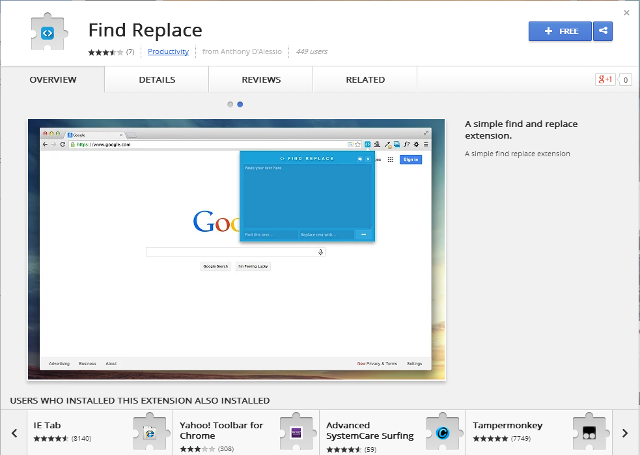
Това разширение не търси текст на страницата директно. Това, което прави, е да ви предостави поле за редактиране, където можете да поставите текст от всяко поле за въвеждане в вашия браузър, бързо намерете и заменете думите, които искате, и изрежете и поставете текста обратно към браузър.
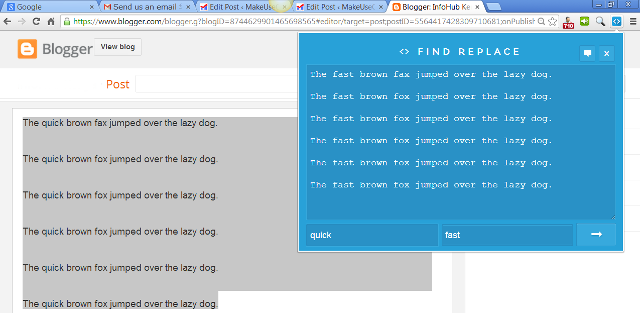
Може би си мислите, че няма голяма разлика между това и отварянето на приложението ви за текстообработка, а фактът е, че е много по-бързо, защото правите всичко от текущия раздел на браузъра (което е чудесно за потребителите на Chromebook). Той също така спестява мощност на обработката, тъй като не е нужно да поддържате своя текстов процесор.
Други начини за търсене и замяна в Chrome
Разбира се, ако не искате да използвате разширение, винаги има Ctrl-F и ръчно поставяне във всяка подмяна. Това обаче е досадно.
В допълнение към тези разширения, които ви позволяват да търсите и подменяте текст в Chrome, има и други начини да го направите, когато използвате конкретни уеб приложения. Например, ако притежавате блог за WordPress, който е домакин, има няколко безплатни приставки, които предлагат търсене и замяна. Има и а Намерете и заменете инструмента за Blogger който търси във всички публикации в блог на Blogger за конкретен низ от думи и се заменя с определен низ. Въпреки това няма начин да го направите от прозореца на Blogger на една конкретна публикация. Ще трябва също да упълномощите инструмента в профила си в Google.
За по-готини разширения за Chrome, моля, вижте нашите Най-добри разширения за Chrome Най-добрите разширения за ChromeСписък само с най-добрите разширения за Google Chrome, включително предложения от нашите читатели. Прочетете още страница.
Търсите и заменяте често в Chrome? Какви инструменти използвате, за да го направите? Оставете коментар и споделете най-добрите си снимки!
Кихара е писател и консултант по дигитални медии. Той има голяма страст към технологиите. Свържете се с него чрез Twitter @kiharakimachia


